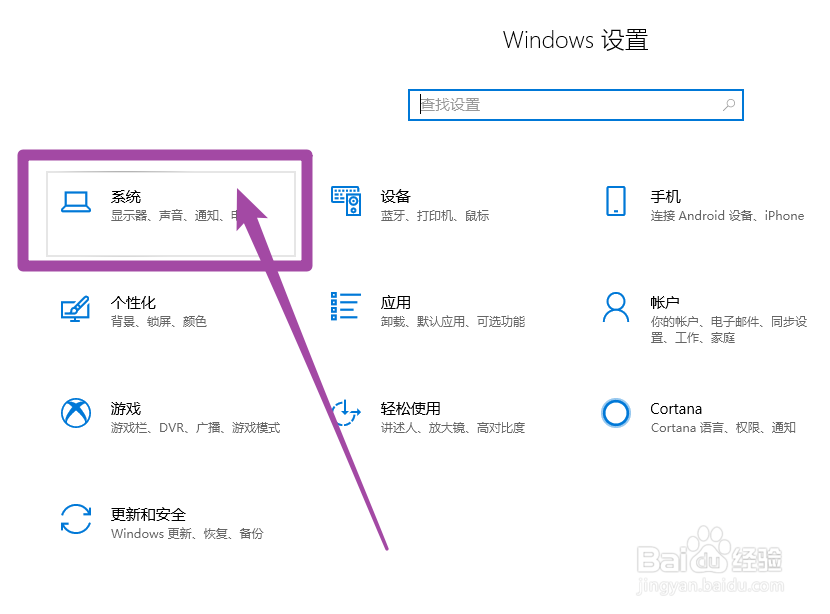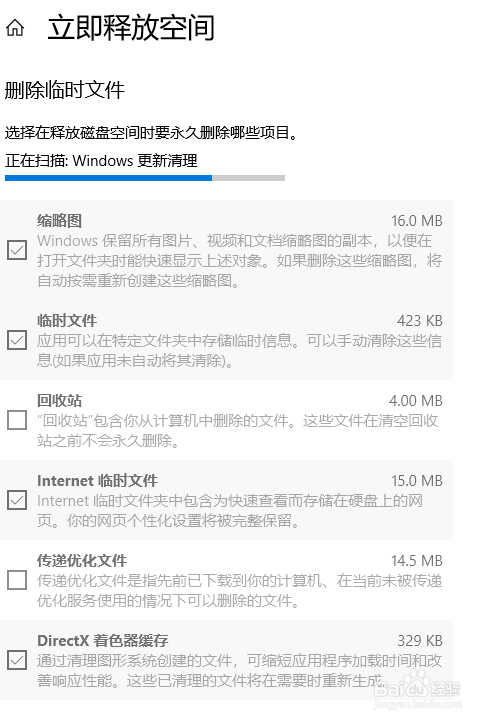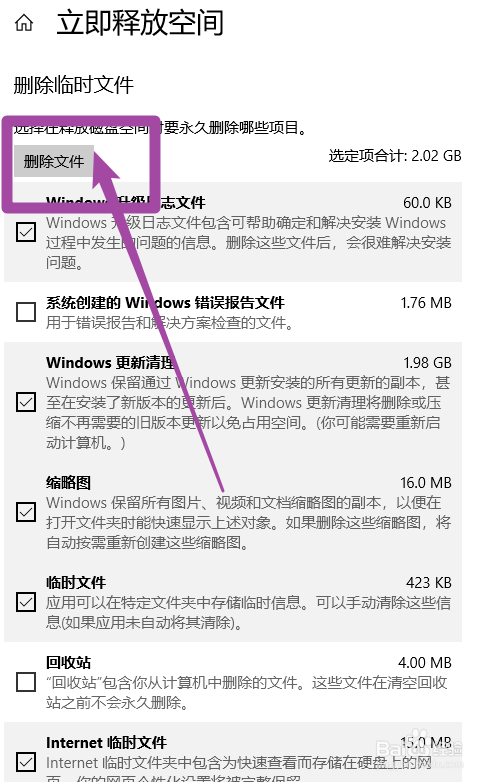win10怎么删除系统临时文件,释放空间
1、桌面下点击最右下角【通知】— 【所有设置】选项
2、进入到windows设置,点击【系统】
3、进入系统点击左边的【存储】—【立即释放空间】;如图所示
4、等待扫描系统临时文件
5、扫描完成后,点击上方的【删除临时文件】,耐心等待下就可以了
6、以上就是win10怎么删除系统临时文件,释放空间的方法,如果对你有帮助不妨点下赞和有帮助
声明:本网站引用、摘录或转载内容仅供网站访问者交流或参考,不代表本站立场,如存在版权或非法内容,请联系站长删除,联系邮箱:site.kefu@qq.com。
阅读量:82
阅读量:36
阅读量:48
阅读量:66
阅读量:89